技术编辑教您win7下怎么关闭休眠
- 分类:Win7 教程 回答于: 2018年12月20日 11:20:00
在操作电脑的过程中,我们经常会遇上系统自动进入休眠模式的情况。当我们下载东西然后出去工作,等回来再打开电脑却发现自己需要下载的东西依然没有下载完成,还需要继续下载,浪费了大量的时间。要这样才能让win7关闭休眠呢?小编这就教大家怎么关闭win7休眠。
“休眠”是windows自带的一个小功能,它能将当前电脑中的全部运行数据保存到硬盘休眠文件中。在设备断电或是重启之际,可以迅速从休眠文件中的内容恢复过来。但有的朋友是不需要电脑进入休眠的,那么要怎样关闭休眠功能呢?今天小编就和大家说说win7系统下关闭休眠设置的方法。
1,打开“开始菜单”点击打开“控制版面”。

关闭休眠功能电脑图解1
2,在打开的“控制版面”点击进入“系统和安全”找到“电源选项”点击打开。

关闭休眠功能电脑图解2
3,在“选择电源计划”页面下,选择“平衡(推荐)”后的“更改计划设置”

关闭休眠功能电脑图解3
4,选择“更改高级电源设置(C)”进入设置界面

win7关闭休眠电脑图解4
5,选择睡眠 - 允许使用唤醒定时器 - 设置(禁用),点击确定保存设置。

win7关闭休眠电脑图解5
6,点开始-所有程序-附件-记事本,新建一个记事本窗口
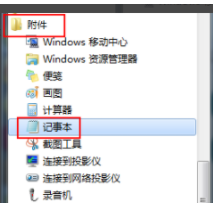
win7关闭休眠电脑图解6
7,在记事本中输入或复制下面指令
关闭休眠功能:
@powercfg-hoff
重启休眠功能:
@powercfg-hon

电脑电脑图解7
8,另存为任意文件名.bat文件,

关闭休眠功能电脑图解8
9,下图以aa.bat为例

win7关闭休眠电脑图解9
10,右键创建的批处理文件,以管理员身份运行,完成相关命令。
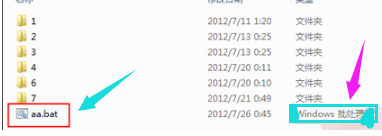
win7关闭休眠电脑图解10

win7电脑图解11
以上就是进行关闭win7休眠功能的操作步骤了。
 有用
75
有用
75


 小白系统
小白系统


 1000
1000 1000
1000 1000
1000 1000
1000 1000
1000 1000
1000 1000
1000 1000
1000 1000
1000 1000
1000猜您喜欢
- Win7、Win10、Win8三大操作系统对比分..2023/12/13
- qq语音对方听不到我的声音,小编教你qq..2018/08/08
- win7旗舰版系统还原的详细步骤教程..2021/05/19
- 小编教你win7强行删除开机密码操作..2021/02/16
- 如何通过Win7进入BIOS重装系统?全面详..2024/10/06
- 小白xitong如何重装win72022/11/13
相关推荐
- win7旗舰版激活密钥使用方法..2022/10/25
- 惠普笔记本win7一键重装系统方法..2023/04/21
- 畅玩经典游戏!Win8和Win7系统完美兼容,..2024/02/09
- 如何用360重装电脑系统版win7..2023/04/17
- 老司机教你macbook air怎么安装win7..2019/02/18
- 如何为电脑安装Windows 7系统..2024/04/01




















 关注微信公众号
关注微信公众号





